|
Schritt 1
Schließen Sie das Netzteil an der Steckdose an.
 VORSICHT – MÖGLICHE VERLETZUNGSGEFAHR
Um Feuer- und Stromschlaggefahr zu vermeiden, schließen Sie das Netzkabel direkt an eine ordnungsgemäß geerdete Steckdose an, die sich in der Nähe des Geräts befindet und leicht zugänglich ist.
VORSICHT – MÖGLICHE VERLETZUNGSGEFAHR
Um Feuer- und Stromschlaggefahr zu vermeiden, schließen Sie das Netzkabel direkt an eine ordnungsgemäß geerdete Steckdose an, die sich in der Nähe des Geräts befindet und leicht zugänglich ist.
Reagiert der Drucker?
|
Das Problem wurde behoben.
|
Wechseln Sie zu Schritt 2.
|
|
Schritt 2
Überprüfen Sie, ob die Stromversorgung durch einen Schutzschalter oder einen anderen Schalter unterbrochen ist.
Ist die Stromversorgung durch einen Schutzschalter oder einen anderen Schalter unterbrochen?
|
Schalten Sie den Netzschalter ein oder setzen Sie den Schutzschalter zurück.
|
Wechseln Sie zu Schritt 3.
|
|
Schritt 3
Überprüfen Sie, ob der Drucker an ist.
Ist der Drucker eingeschaltet?
|
Wechseln Sie zu Schritt 4.
|
Schalten Sie den Drucker ein.
|
|
Schritt 4
Überprüfen Sie, ob der Drucker im Ruhe- oder Energiesparmodus ist.
Ist der Drucker im Ruhe- oder Energiesparmodus?
|
Drücken Sie die Netztaste , um den Drucker wieder einzuschalten.
|
Wechseln Sie zu Schritt 5.
|
|
Schritt 5
Überprüfen Sie, ob die Kabel, die den Drucker und Computer verbinden, in die richtigen Anschlüsse eingesteckt sind.
Sind die Kabel in die richtigen Anschlüsse eingesteckt?
|
Wechseln Sie zu Schritt 6.
|
Stellen Sie sicher, dass Folgendes verbunden ist:
|
|
Schritt 6
Schalten Sie den Drucker aus, installieren Sie die Hardware-Optionen neu, und schalten Sie den Drucker anschließend wieder ein.
Weitere Informationen finden Sie in dem im Lieferumfang der Option enthaltenen Installationshandbuch.
Reagiert der Drucker?
|
Das Problem wurde behoben.
|
Wechseln Sie zu Schritt 7.
|
|
Schritt 7
Installieren Sie den richtigen Druckertreiber.
Reagiert der Drucker?
|
Das Problem wurde behoben.
|
Wechseln Sie zu Schritt 8.
|
|
Schritt 8
Schalten Sie den Drucker aus, warten Sie etwa 10 Sekunden, und schalten Sie ihn wieder ein.
Reagiert der Drucker?
|
Das Problem wurde behoben.
|
Kontaktieren Sie den
Kundendienst
.
|
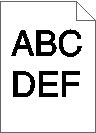
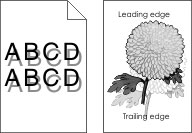
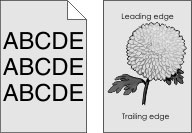
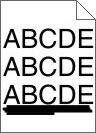
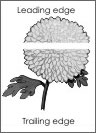
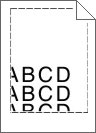
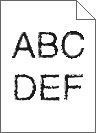
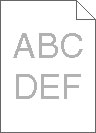
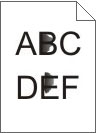
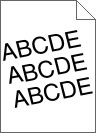
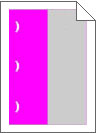
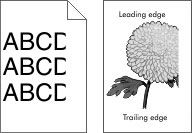
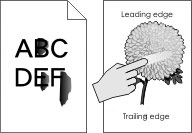
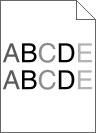
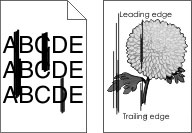

 VORSICHT – MÖGLICHE VERLETZUNGSGEFAHR
VORSICHT – MÖGLICHE VERLETZUNGSGEFAHR